Cara Kirim Foto dan Video Melalui WhatsApp tanpa Mengurangi Kualitas Aslinya
Saturday, January 12, 2019
Add Comment
MD - Pada beberapa artikel sebelumnya, saya mengatakan bahwa WhatsApp merupakan aplikasi chatting terpopuler di dunia. Tidak hanya sebagai alat untuk berinteraksi berupa pesan teks, akan tetapi bisa juga digunakan untuk saling mengirim dan menerima media berupa foto maupun video.
Sebagai pengguna WhatsApp sudah mengetahui mungkin sebagian lainnya ada juga yang belum tahu, ketika mengirim foto atau video maka secara otomatis akan terkompresi oleh WhatsApp. Terkompresi dari segi ukuran dan tentu kualitasnya.
Dengan turunnya kualitas (foto/video) original yang telah dikirim melalui WhatsApp, maka akan mengalami buram/blur jika dibuka. Maka tidaklah heran contohnya jika beberapa designer atau editor media meminta foto dari kita agar tidak melalui WhatsApp.
Namun, kemungkinan dengan terkompresinya foto atau video tersebut menjadi alasan tersendiri bagi pihak WhatsApp, yaitu agar lebih hemat data dan waktu pemuatan cepat ketika pengiriman dan menerima.
Perlu diketahui, WhatsApp 'pun sebenarnya menyediakan pilihan bagi kita jika memang ingin mengirim foto atau video dengan kualitas asli tanpa terkompresi.
Beranjak dari situ saya ingin berbagi pengetahuan, bukan sebuah trik atau sebagai jalan keluar "Bagaimana Cara Mengirim Foto/Video Original tanpa Menurunkan Kualitas Aslinya Melalui WhatsApp??"
Disini kita akan menggunakan sebuah fitur dari WhatsApp sendiri yang mana sebagian pengguna belum mengetahuinya.
Saya akan uraikan langkah demi langkahnya disertai gambar agar mudah dipahami.
Langkah 1
Buka chat WhatsApp teman yang akan kita kirimkam foto/video, disebelah kanan bawah pengetikkan pesan tentunya ada ikon kamera dan file (saya menyebutnya). Pilih ikon file yang bergambar klip atau penitik.
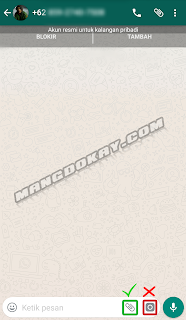
Langkah 2
Akan muncul beberapa pilihan, yang harus kita pilih adalah "Dokumen"
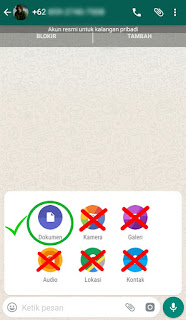
Langkah 3
Akan terbuka semua file-file yang ada di smartphone, jika kita gulir terus ke bawah maka akan menghabiskan waktu yang lama untuk mencari foto/video yang akan dikirimkan. Untuk memudahkannya kita tap/pilih "Lihat dokumen lain",

Langkah 4
Setelah itu akan terbuka dan muncul deretan folder file, kita tap/pilih "Gambar/Video" (karena itu tujuan kita),
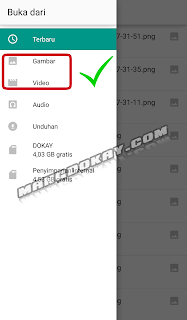
Langkah 5
Selanjutnya kita akan dibawa ke folder-folder Galeri foto/video di smartphone, silahkan pilih folder dimana letak foto yang akan kita kirimkan,
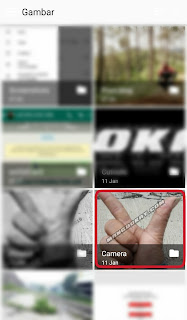
Langkah 6
Setelah terbuka foldernya, silahkan tap/pilih foto atau video yang akan dikirimkan,
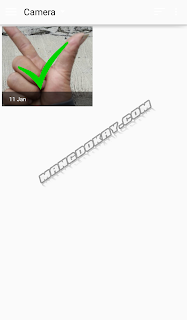
Langkah 7
Setelah memilih, akan muncul pop-up pesan untuk mengonfirmasi pengiriman, tinggal klik "KIRIM",

Cepat tidaknya pengiriman tergantung ukuran foto/video asli dan jaringan internet tentunya. Seperti contoh diatas saya mengirimkan foto original berkualitas asli dari tangkapan kamera berukuran 3.15 MB.
Dengan cara langkah ini ukuran maupun resolusi kualitasnya tidak akan berubah oleh penerima sekalipun

Tetapi, akan beda atau berubah hasilnya jika kita menggunakan langkah pada umumnya yaitu dengan memilih ikon kamera langsung pada saat di kolom pengetikkan chat. Ini contohnya:

Perlu diingat, cara yang saya uraikan ini punya kekurangan yaitu tidak bisa menulis caption atau keterangan foto. Tapi, foto atau video yang dikirim berkualitas asli/original.
Selamat mencoba dan Semoga bermanfaat.
Sebagai pengguna WhatsApp sudah mengetahui mungkin sebagian lainnya ada juga yang belum tahu, ketika mengirim foto atau video maka secara otomatis akan terkompresi oleh WhatsApp. Terkompresi dari segi ukuran dan tentu kualitasnya.
Dengan turunnya kualitas (foto/video) original yang telah dikirim melalui WhatsApp, maka akan mengalami buram/blur jika dibuka. Maka tidaklah heran contohnya jika beberapa designer atau editor media meminta foto dari kita agar tidak melalui WhatsApp.
Namun, kemungkinan dengan terkompresinya foto atau video tersebut menjadi alasan tersendiri bagi pihak WhatsApp, yaitu agar lebih hemat data dan waktu pemuatan cepat ketika pengiriman dan menerima.
Perlu diketahui, WhatsApp 'pun sebenarnya menyediakan pilihan bagi kita jika memang ingin mengirim foto atau video dengan kualitas asli tanpa terkompresi.
Beranjak dari situ saya ingin berbagi pengetahuan, bukan sebuah trik atau sebagai jalan keluar "Bagaimana Cara Mengirim Foto/Video Original tanpa Menurunkan Kualitas Aslinya Melalui WhatsApp??"
Disini kita akan menggunakan sebuah fitur dari WhatsApp sendiri yang mana sebagian pengguna belum mengetahuinya.
Saya akan uraikan langkah demi langkahnya disertai gambar agar mudah dipahami.
Langkah 1
Buka chat WhatsApp teman yang akan kita kirimkam foto/video, disebelah kanan bawah pengetikkan pesan tentunya ada ikon kamera dan file (saya menyebutnya). Pilih ikon file yang bergambar klip atau penitik.
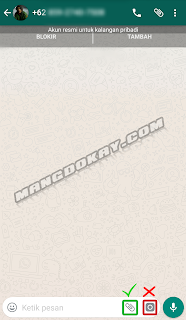
Langkah 2
Akan muncul beberapa pilihan, yang harus kita pilih adalah "Dokumen"
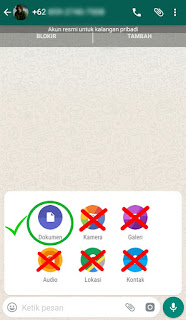
Langkah 3
Akan terbuka semua file-file yang ada di smartphone, jika kita gulir terus ke bawah maka akan menghabiskan waktu yang lama untuk mencari foto/video yang akan dikirimkan. Untuk memudahkannya kita tap/pilih "Lihat dokumen lain",

Langkah 4
Setelah itu akan terbuka dan muncul deretan folder file, kita tap/pilih "Gambar/Video" (karena itu tujuan kita),
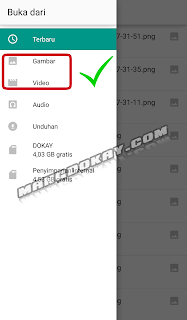
Langkah 5
Selanjutnya kita akan dibawa ke folder-folder Galeri foto/video di smartphone, silahkan pilih folder dimana letak foto yang akan kita kirimkan,
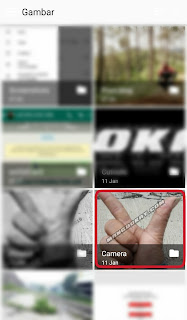
Langkah 6
Setelah terbuka foldernya, silahkan tap/pilih foto atau video yang akan dikirimkan,
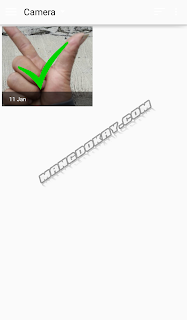
Langkah 7
Setelah memilih, akan muncul pop-up pesan untuk mengonfirmasi pengiriman, tinggal klik "KIRIM",

Cepat tidaknya pengiriman tergantung ukuran foto/video asli dan jaringan internet tentunya. Seperti contoh diatas saya mengirimkan foto original berkualitas asli dari tangkapan kamera berukuran 3.15 MB.
Dengan cara langkah ini ukuran maupun resolusi kualitasnya tidak akan berubah oleh penerima sekalipun

Tetapi, akan beda atau berubah hasilnya jika kita menggunakan langkah pada umumnya yaitu dengan memilih ikon kamera langsung pada saat di kolom pengetikkan chat. Ini contohnya:

Perlu diingat, cara yang saya uraikan ini punya kekurangan yaitu tidak bisa menulis caption atau keterangan foto. Tapi, foto atau video yang dikirim berkualitas asli/original.
Selamat mencoba dan Semoga bermanfaat.



0 Response to "Cara Kirim Foto dan Video Melalui WhatsApp tanpa Mengurangi Kualitas Aslinya"
Post a Comment
Isi Komentar sepenuhnya adalah Tanggung Jawab Komentator yang dinaungi oleh payung hukum dalam UU ITE.
Berkomentarlah yang baik dan sopan serta tidak keluar dari topik yang dibicarakan!